Када покренете Оутлоок, повремено можете добити следећу поруку о грешци: „Оутлоок није могао да креира радну датотеку. Проверите променљиву темп окружења.” Није важно колико пута поново покренете клијент е-поште. Ова тврдоглава грешка неће нестати осим ако стринг кеша не усмерите на важећи директоријум. Хајде да видимо како то можете да урадите.
Шта учинити ако Оутлоок не успе да креира радну датотеку
Уредите подешавања регистра
- Затворите Оутлоок и све друге програме који раде у позадини.
- Затим уђите регедит у пољу Виндовс Сеарцх и покрените уређивач регистра.
- Иди на ХКЕИ_ЦУРРЕНТ_ УСЕР \Софтваре\Мицрософт\Виндовс\ЦуррентВерсион\Екплорер\Усер Схелл фолдери.
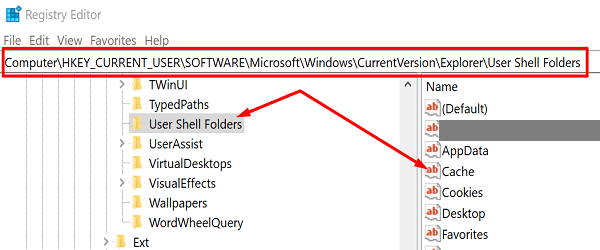
- Пронађите и кликните десним тастером миша на Цацхе кључ.
- Изаберите Модификовати и унесите следеће вредности:
- ДВОРД: Цацхе
- Тип: РЕГ_ЕКСПАНД_СЗ
- Подаци: %УСЕРПРОФИЛЕ%\АппДата\Лоцал\Мицрософт\Виндовс\ИНетЦацхе
- Затворите апликацију, поново покрените рачунар, покрените Оутлоок и проверите резултате.
Ово решење би требало да исправи грешку за већину корисника. Међутим, ако се настави, покушајте да ажурирате и поправите своје Оффице датотеке. Имајте на уму да је Оутлоок део Оффице Суите-а. Сви проблеми са оштећењем датотека који утичу на Оффице могу такође утицати на Оутлоок.
Ажурирајте Оффице
Покрените Оутлоок, идите на Филе и изаберите Опције. Затим кликните на Опције ажурирања и погодио Ажурирање сада дугме да бисте инсталирали најновије исправке за Оффице. Поново покрените Оутлоок и проверите да ли апликација сада може да креира неопходну радну датотеку.

Уред за поправку
Ако грешка и даље постоји, поправите своје Оффице датотеке.
- Идите на контролну таблу и изаберите Програми.
- Кликните на Програми и функције и изаберите Канцеларија.
- Кликните Промена дугме и покрените Куицк Репаир оруђе.

- Сачекајте док алатка не скенира и поправи ваше датотеке и поново покрените Оутлоок.
- Ако клијент е-поште и даље не ради како је предвиђено, поновите горе наведене кораке и покрените Онлине Репаир оруђе.
Закључак
Ако Оутлоок није могао да креира радну датотеку, потребно је да уредите кеш фасцикли корисничке шкољке и усмерите вредност стринга на важећи директоријум. Ова исправка би требало да функционише за већину корисника. Ако грешка и даље постоји, ажурирање и поправка ваших Оффице датотека требало би да реши проблем. Да ли вам је прво решење успело? Обавестите нас у коментарима испод.